Cara Mengatasi Folder Access Denied Pada Windows / Komputer
Buat kalian yang belum tau apa sih sebenarnya Access Denied? Access Denied merupakan salah satu pemberitahuan atau pesan notifikasi pada sistem operasi yang berupa larangan untuk mengakses atau membuka, meng-copy dan men-delete sebuah file atau folder didalam system operasi untuk kebaikan komputer kita. Mengapa demikian? pada dasarnya semua system operasi seperti Windows atau android juga ada notifikasi seperti ini, ini bertujuan supaya tidak semua user atau penggun bisa menghapus file file system yang akan mengakibatkan komputer anda error apabila kalian menghapus file yang memiliki akses terbatas ini.
Oke sekarang mari kita coba cara mengatasi notifikasi folder access denied tersebut di komputer atau laptop sobat. Ada dua cara yang akan saya lakukan yaitu dengan melakukan konfigurasi pada settingan windows dan modifikasi registry, silahkan simak langkah langkahnya dibawah ini dengan benar dan teliti:
Cara Pertama
Oke sekarang mari kita coba cara mengatasi notifikasi folder access denied tersebut di komputer atau laptop sobat. Ada dua cara yang akan saya lakukan yaitu dengan melakukan konfigurasi pada settingan windows dan modifikasi registry, silahkan simak langkah langkahnya dibawah ini dengan benar dan teliti:
Cara Pertama
- Klik My Computer kemudian pilih tab Tools > Folder Options > View
- Pilih Show Hidden File and Folders, selanjutnya hilangkan centang pada Hide extension for known files types, Hide Protected operating system files, dan Use simple file sharing
- Klik kanan folder yang akan di unlock Properties > Security
- Pilih Advance > Owner, selanjutnya klik user kalian dan centang Replace Owner On Subcontainers and Object. Tunggu sampai proses selesai
- Sampai disini settingan selesai
Cara Kedua:
Sadangkan untuk cara kedua ini sangatlah mudah yaitu dengan meng-copy paste-kan kode registry yang saya berikan diabawah ini kedalam notepad kemudian simpan dengan nama seperti ini RemoveAccessDenied.reg, kemudian klik dua kali dan lalu pilih yes. Berikut kode copy registry nya dibawah ini
Windows Registry Editor Version 5.00
[HKEY_CLASSES_ROOT\*\shell\runas]
@=”Take Ownership”
“NoWorkingDirectory”=”"
[HKEY_CLASSES_ROOT\*\shell\runas\command]
@=”cmd.exe /c takeown /f \”%1\” && icacls \”%1\” /grant administrators:F”
“IsolatedCommand”=”cmd.exe /c takeown /f \”%1\” && icacls \”%1\” /grant administrators:F”
[HKEY_CLASSES_ROOT\Directory\shell\runas]
@=”Take Ownership”
“NoWorkingDirectory”=”"
[HKEY_CLASSES_ROOT\Directory\shell\runas\command]
@=”cmd.exe /c takeown /f \”%1\” /r /d y && icacls \”%1\” /grant administrators:F /t”
“IsolatedCommand”=”cmd.exe /c takeown /f \”%1\” /r /d y && icacls \”%1\” /grant administrators:F /t”
[HKEY_CLASSES_ROOT\*\shell\runas]
@=”Take Ownership”
“NoWorkingDirectory”=”"
[HKEY_CLASSES_ROOT\*\shell\runas\command]
@=”cmd.exe /c takeown /f \”%1\” && icacls \”%1\” /grant administrators:F”
“IsolatedCommand”=”cmd.exe /c takeown /f \”%1\” && icacls \”%1\” /grant administrators:F”
[HKEY_CLASSES_ROOT\Directory\shell\runas]
@=”Take Ownership”
“NoWorkingDirectory”=”"
[HKEY_CLASSES_ROOT\Directory\shell\runas\command]
@=”cmd.exe /c takeown /f \”%1\” /r /d y && icacls \”%1\” /grant administrators:F /t”
“IsolatedCommand”=”cmd.exe /c takeown /f \”%1\” /r /d y && icacls \”%1\” /grant administrators:F /t”
Nah setelah kalian membuat script diatas dan jika dikemudian hari menemukan file atau folder yang tidak bisa diakses atau Access Denied langsung saja klik dua kali registry yang kalian buat, dan jika kamu memiliki pertanyaan seputar artikel ini silahkan kamu bisa tanya di komentar, sekian dan saya ucapkan terimakasih telah membaca Cara Mengatasi Folder Access Denied Pada Windows / Komputer, semoga bermanfaat.

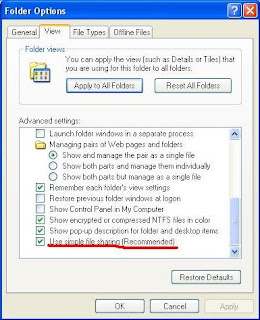

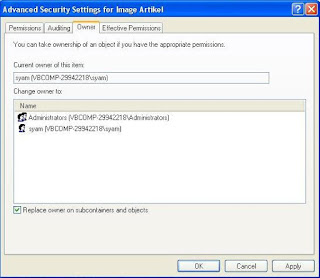
Belum ada Komentar untuk "Cara Mengatasi Folder Access Denied Pada Windows / Komputer"
Posting Komentar
Catatan: Hanya anggota dari blog ini yang dapat mengirim komentar.